- Преподавателю
- Информатика
- Использование эффекта перетекания при создании иллюстраций в программе CorelDRAW
Использование эффекта перетекания при создании иллюстраций в программе CorelDRAW
| Раздел | Информатика |
| Класс | - |
| Тип | Конспекты |
| Автор | Кравцова Н.В. |
| Дата | 28.04.2015 |
| Формат | rar |
| Изображения | Есть |
Занятие 8. Перетекание в программе CorelDRAW.
Цели: Познакомить учащихся с использованием эффекта перетекания при создании иллюстраций в программе CorelDRAW.
Требования к знаниям и умениям:
Учащиеся должны знать:
-
основные понятия: перетекание, промежуточные объекты, составное перетекание;
-
особенности простого, составного перетекания;
-
правила создания технического рисунка, заштрихованного объекта;
-
принципы создания эффекта объёма, впадины.
Учащиеся должны уметь:
-
выполнять перетекание по кратчайшему пути между опорными объектами;
-
выполнять перетекание вдоль произвольного контура;
-
создавать технический рисунок с использованием эффекта перетекания;
-
создавать заштрихованные объекты с использованием эффекта перетекания;
-
создавать эффект выпуклости и вогнутости.
Программно-дидактическое обеспечение: ПК, презентация, векторный графический редактор CorelDRAW.
План занятия.
-
Постановка целей занятия.
-
Изложение нового материала.
-
Практическая часть.
-
Закрепление изученного.
-
Домашнее задание.
Ход занятия.
I. Постановка целей занятия.
-
В чем заключается эффект перетекания?
-
Каким образом выполняется перетекание вдоль заданного пути?
-
Можно ли выполнять перетекание между различными (по цвету, размеру) объектами?
-
Каковы принципы создания технического рисунка с использованием эффекта перетекания?
-
Как выполняется создание заштрихованных объектов?
-
В каких случаях используется составное перетекание?
-
Как с помощью перетекания придать объекту эффект объёма, впадины?
II. Изложение нового материала.
Перетекание, или переход от одного объекта к другому позволяет получить произвольное количество промежуточных объектов между начальным и конечным объектами (рис.1).
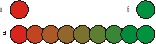
Рис.1. Простейшее перетекание:
а - начальный объект, б - конечный объект,
в - результат операции перетекания.
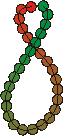
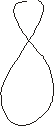 На рис.1 перетекание содержит шесть промежуточных объектов, которые располагаются по кратчайшему пути между начальным и конечным объектами. В общем случае количество промежуточных объектов может быть произвольным. Кроме того, можно задать траекторию, по которой должны располагаться промежуточные объекты (рис.2).
На рис.1 перетекание содержит шесть промежуточных объектов, которые располагаются по кратчайшему пути между начальным и конечным объектами. В общем случае количество промежуточных объектов может быть произвольным. Кроме того, можно задать траекторию, по которой должны располагаться промежуточные объекты (рис.2).
б
а
Рис.2. Расположение промежуточных объектов перетекания вдоль заданной траектории:
а - траектория; б - результат операции перетекания.
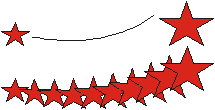 Переход можно выполнять не только между одинаковыми, но и между разными объектами (на рис.3 - разными по размеру).
Переход можно выполнять не только между одинаковыми, но и между разными объектами (на рис.3 - разными по размеру).
а
в
б
г
Рис.3. Перетекание между разными объектами: а - начальный объект; б - траектория;
в - конечный объект; г - результат операции перетекания.
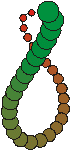
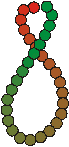 Тогда промежуточные объекты будут отличаться друг от друга. Если число таких объектов невелико, то отличие каждого из них от предыдущего будет значительным.
Тогда промежуточные объекты будут отличаться друг от друга. Если число таких объектов невелико, то отличие каждого из них от предыдущего будет значительным.
а
б
Рис.4. Изменение результат перетекания при увеличении конечного объекта:
а - исходное перетекание; б - перетекание после увеличения конечного объекта
и уменьшения начального объекта
Результат перетекания образует группу. Однако начальный и конечный объекты остаются независимыми. Их можно перемещать, масштабировать, вращать. В этом случае будет изменяться и результат перетекания (рис.4).
Теперь рассмотрим использование перетекания для создания технического рисунка.
За основу рисунка взяты две окружности с общим центром (рис.5,а). Для получения прямоугольных прорезей создано перетекание по контуру большой окружности (рис.5,б) и выполнена операция обрезки (рис.5,в). Перетекание малых окружностей по вспомогательному контуру (рис.5,г) и обрезка использованы для создания круглых отверстий (рис.5,д). И, наконец, к полученному изображению применен эффект объема (рис.5,e).
в
б
а
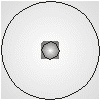
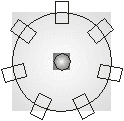
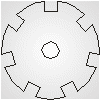
е
д
г
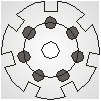
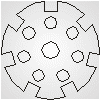
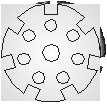
Рис.5. Этапы создания технического рисунка
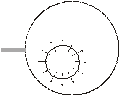
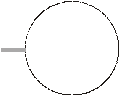 Перетекание позволяет рисовать заштрихованные объекты.
Перетекание позволяет рисовать заштрихованные объекты.
Рис.6. Иллюстрация существования сил поверхностного натяжения (штриховка используется для обозначения мыльной пленки)
б
а
Воспользуемся штриховкой для иллюстрации опыта, подтверждающего существование сил поверхностного натяжения. Суть этого опыта состоит в следующем. Если окунуть в мыльную воду проволочное кольцо, то оно затянется мыльной пленкой (рис.6,а). Положим на пленку небольшую петельку из шелковой нити и затем проткнем пленку в области, охваченной петелькой. Сразу же окружающая петельку мыльная пленка растянет петельку и придаст ей форму окружности (рис.6,б). Стрелки обозначают силы поверхностного натяжения, действующие на границе пленки.
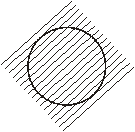
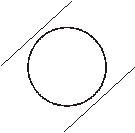 Для создания штриховки сначала была нарисована окружность и две прямые линии (рис.7,а). Затем между этими прямыми создано перетекание по кратчайшему пути (рис.7,б) и найдено его пересечение с окружностью (рис.7,в). Стрелки на рис.6,б размещены по малой окружности также с помощью перетекания. При этом они вращаются вдоль траектории перетекания.
Для создания штриховки сначала была нарисована окружность и две прямые линии (рис.7,а). Затем между этими прямыми создано перетекание по кратчайшему пути (рис.7,б) и найдено его пересечение с окружностью (рис.7,в). Стрелки на рис.6,б размещены по малой окружности также с помощью перетекания. При этом они вращаются вдоль траектории перетекания.

в
б
а
Рис.7. Этапы создания заштрихованного объекта
Составное перетекание
Во всех рассмотренных примерах промежуточные объекты были четко различимы. Однако перетекание часто используется для того, чтобы придать объекту эффект освещенности и объем. В этом случае конечный объект одного перетекания используется как начальный объект другого перетекания. Таким образом, создается составное перетекание.
Чтобы изобразить шар со светлым бликом (рис.8), можно воспользоваться тремя эллипсами различных оттенков одного цвета (рис.9,а). На первом шаге нужно построить перетекание между эллипсами 1 и 2. На втором шаге конечный объект только что созданного перетекания используется как начальный, а эллипс 3 - как конечный объект следующего перетекания.
Рис.8. Использование перетекания для создания шаров
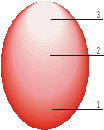
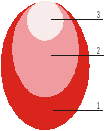
б
а
1 - темный оттенок;
2 - светлый оттенок;
3 - очень светлый оттенок.
Рис.9. Использование составного перетекания для создания шара:
а - начальный объект; б - конечный объект.
Эффект впадины создается аналогично, изменяются лишь цветовые оттенки базовых фигур (рис.10). Именно так изображена верхняя часть свечи и подставка для нее на рис.11.
1
1
2
2
3
3
1 - очень светлый оттенок;
2 - темный оттенок;
3 - светлый оттенок.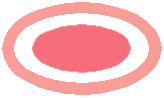
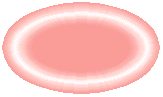
Рис.10. Использование составного перетекания для создания эффекта впадины:
а - начальный объект; б - конечный объект.
Рис.11. Иллюстрация с эффектами перетекания и её увеличенный фрагмент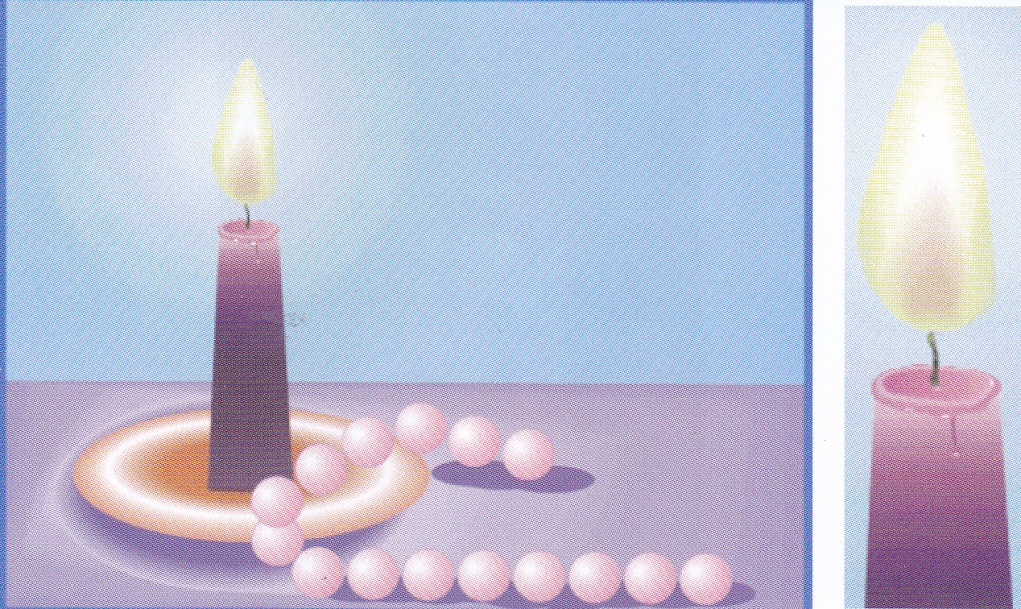
Итак, сделаем выводы по пройденной теме:
-
Перетекание, или переход от одного объекта к другому позволяет получить произвольное количество промежуточных объектов между начальным и конечным объектами.
-
Промежуточные объекты могут располагаться по произвольной траектории.
-
Форма, а также цвет начального и конечного объектов могут быть различными.
-
Если конечный объект одного перетекания используется как начальный объект другого перетекания, то создается составное перетекание.
-
Составное перетекание используется для того, чтобы придать объекту эффект освещенности и объем.
III. Практическая часть.
Основные понятия
Перетекание (переход от одного объекта к другому) - специальный эффект CorelDRAW, который позволяет получить произвольное количество промежуточных объектов между начальным и конечным объектами.
Промежуточные объекты могут располагаться по произвольной траектории.
Форма, а также цвет начального и конечного объектов могут быть различными.
Результат операции образует группу. Однако начальный и конечный объекты остаются независимыми. Их можно перемещать, масштабировать, вращать. В этом случае будет изменяться и результат перетекания.
Для создания перетекания используется инструмент Интерактивное перетекание  на панели инструментов.
на панели инструментов.
Если конечный объект одного перетекания используется как начальный объект другого перетекания, то создаётся составное перетекание.
Составное перетекание используется для того, чтобы придать объекту эффект освещенности и объём.
Практическая работа 4.8. «Использование эффекта перетекания в программе Coreldraw»
Цель работы: Научиться:
-
выполнять перетекание по кратчайшему пути между опорными объектами;
-
выполнять перетекание вдоль произвольного пути;
-
устанавливать различное количество промежуточных объектов;
-
создавать технический рисунок;
-
создавать заштрихованный объект;
-
создавать составное перетекание.
Задание. Создайте перетекание между двумя кругами. Установите количество промежуточных объектов, равное 5. Разместите перетекание вдоль заданного пути. Создайте рисунок шестерёнки. Создайте заштрихованный объект. Создайте воздушный шар, используя составное перетекание. Создайте эффект впадины, также используя составное перетекание.
Для этого необходимо:
-
Запустите программу CorelDRAW.
-
Установите формат бумаги А4 и альбомную ориентацию страницы.
-
Постройте перетекание между двумя кругами. Для этого необходимо:
-
создать начальный и конечный объекты (рис.12);
Рис.12. Создание начального и конечного объектов
-
выбрать инструмент Интерактивное перетекание
 на панели инструментов;
на панели инструментов; -
установить курсор мыши на начальный объект и, удерживая левую кнопку мыши нажатой, перетащить курсор на конечный объект.
Результат представлен на рис.13.

Рис.13. Создание перетекания по кратчайшему пути
-
Установите количество промежуточных объектов, равное 5. Для этого необходимо:
-
выделить полученный рисунок с помощью инструмента Интерактивное перетекание
 на панели инструментов (появится панель свойств: Интерактивное перетекание в верхней части окна программы);
на панели инструментов (появится панель свойств: Интерактивное перетекание в верхней части окна программы);

-
используя функцию
 , установите количество шагов, равное 5. При этом промежуточные объекты расположатся по кратчайшему пути между начальным и конечным объектами (рис.14).
, установите количество шагов, равное 5. При этом промежуточные объекты расположатся по кратчайшему пути между начальным и конечным объектами (рис.14).

Рис.14. Установка количества промежуточных объектов
-
Разместите перетекание вдоль заданного пути (рис.15). Для этого необходимо:
-
создать перетекание между двумя кругами по кратчайшему пути (зад.3);
-
создать траекторию, вдоль которой будут располагаться промежуточные объекты (рис.12,а);
-
выделить созданное перетекание с помощью инструмента Интерактивное перетекание
 на панели инструментов;
на панели инструментов; -
выбрать функцию Свойства пути
 на панели свойств;
на панели свойств; -
выполнить команду
 (курсор примет вид
(курсор примет вид  );
); -
щелкнуть мышью на траектории, вдоль которой должны быть размещены объекты;
-
выполнить настройку полученного изображения. Для этого необходимо:
-
выбрать функцию Различные параметры перетекания
 на панели свойств;
на панели свойств; -
установить флажок в строке
 ;
; -
задать количество промежуточных шагов на своё усмотрение.
-
Создайте рисунок шестерёнки (рис.15,д). Для этого необходимо:
-
создать большой серый круг и два маленьких (рис.15,а);
-
создать перетекание от начального объекта к конечному;
-
расположить перетекание вдоль окружности (рис.15,б);
-
выделить полученный объект с помощью инструмента Указатель
 на панели инструментов;
на панели инструментов; -
выполнить команду Упорядочить Разъединить;
-
выполнить команду Упорядочить Формирование Исключить, появятся четыре отдельных объекта: начальный круг, конечный круг, траектория и объекты перетекания;
-
удалить начальный круг, конечный круг и объекты перетекания, оставив траекторию, результат представлен на рис.15,в;
-
создать отверстие. Для этого необходимо:
-
нарисовать окружность;
-
расположить её по центру созданного объекта;
-
выделить оба объекта;
-
выполнить команду Упорядочить Объединить, результат на рис.15,г;
-
-
применить к полученному изображению эффект объёма;
-
 подобрать цветовой переход для поверхностей выдавливания, результат на рис.15,д.
подобрать цветовой переход для поверхностей выдавливания, результат на рис.15,д.
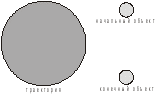
б
а
г
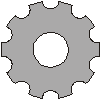 в
в

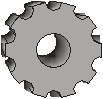
Рис.15. Создание технического рисунка (шестеренки)
д
-
Создать заштрихованный объект (рис.16,б). Для этого необходимо:
-
создать окружность;
-
нарисовать с левой стороны от окружности прямую линию под углом 45;
-
скопировать прямую линию таким образом, чтобы она располагалась справа от окружности (рис.16,а);
-
построить перетекание между двумя линиями, задав число шагов, равное 15;
-
выделить полученный объект с помощью инструмента Указатель
 на панели инструментов;
на панели инструментов; -
выполнить команду Упорядочить Разъединить;
-
выполнить команду Упорядочить Формирование Исключить, появятся четыре отдельных объекта: начальная линия, конечная линия, траектория и объекты перетекания;
-
удалить начальную линию, конечную линию и объекты перетекания, оставив траекторию. Результат представлен на рис.16,б.
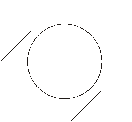

б
а
Рис.16. Создание заштрихованного объекта
-
Создайте воздушный шар. Для этого необходимо:
-
создать три эллипса без абриса! (рис.17,а);
-
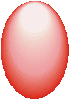
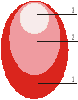 создать перетекание сначала между эллипсами 1 и 2, затем между полученным перетеканием и эллипсом 3. Результат на рис.17,б.
создать перетекание сначала между эллипсами 1 и 2, затем между полученным перетеканием и эллипсом 3. Результат на рис.17,б.
Рис.17. Создание эффекта выпуклости
б
а
-
Создайте эффект впадины. Для этого необходимо:
-
создать три эллипса без абриса! (рис.18,а);
-
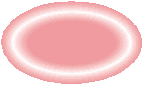
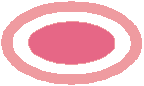 применить в эллипсам составное перетекание (см.зад.8). Результат представлен на рис.18,б.
применить в эллипсам составное перетекание (см.зад.8). Результат представлен на рис.18,б.
б
а
Рис.18. Создание эффекта впадины
-
Сохраните полученный документ под любым именем в оригинальном формате .cdr.
IV. Закрепление изученного.
Для закрепления изученного необходимо попросить детей ответить на вопросы:
-
Для каких целей используется перетекание?
-
Можно ли создать перетекание между разными объектами?
-
Каковы особенности начального и конечного объектов перетекания?
-
Для рисования каких объектов удобно воспользоваться эффектом перетекания?
-
Как создать заштрихованный объект?
-
Как с помощью перетекания придать объекту эффект объема?
-
Как создать эффект впадины?
V. Домашнее задание.
1) Создайте изображения, представленные на рис.19, используя эффект перетекания.
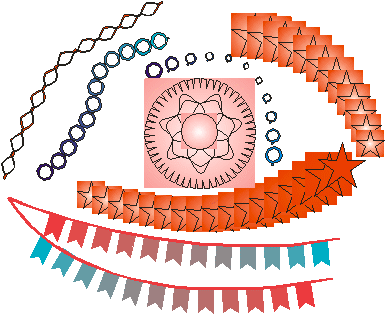
Рис.19. Перспективное изображение монитора и системного блока
2) Создайте поздравительные открытки (рис.20, 21).
Рис.20. Поздравительная открытка
Рис.21. Поздравительная открытка


